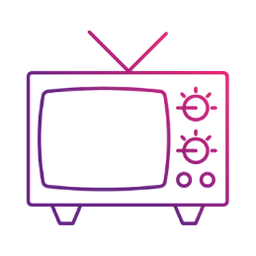PS如何保存切片
2025-05-23 12:55:02来源:sxtmmc编辑:佚名
在使用photoshop进行设计时,切片功能是一项非常实用的工具,它能帮助我们将设计好的图像分割成多个部分,方便用于网页制作等场景。那么,ps怎么保存切片呢?下面就来详细介绍一下。
准备工作
首先,我们需要确保已经完成了图像的设计以及切片的操作。在ps中,通过“切片工具”可以对图像进行切片处理。你可以根据实际需求,选择“矩形切片工具”或“椭圆切片工具”等进行切片绘制。
保存切片
1. 存储为网页所用格式
这是保存切片最常用的方法。选择“文件”菜单 - “存储为网页所用格式”。在弹出的对话框中,你可以看到各个切片的预览。在这里,你可以对每个切片的优化设置进行调整,比如选择合适的图像格式(如jpeg、png等),设置质量、颜色模式等参数。设置完成后,点击“存储”按钮,选择保存的位置和文件名即可。这种方式保存的文件包含了所有切片信息,并且可以直接用于网页。
2. 使用“存储为”命令
如果你只需要保存整个切片后的图像,也可以选择“文件”菜单 - “存储为”。在保存对话框中选择合适的图像格式(如psd、jpeg、png等)进行保存。但这种方式保存后,切片信息会丢失,只保留最终合并后的图像。
3. 导出切片
选择“文件”菜单 - “导出” - “存储为”。在“存储为”对话框中,选择保存的位置和文件名,然后在“格式”下拉菜单中选择需要的格式,如jpeg、png等。这里还可以对图像的品质等参数进行设置,设置好后点击“保存”即可。这种方式同样可以保存切片后的图像,但切片信息不会保留在文件中。
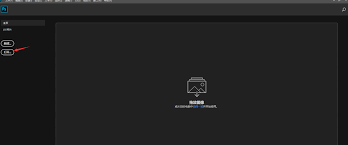
通过以上几种方法,你就能轻松地在ps中保存切片啦。根据自己的具体需求选择合适的保存方式,让切片功能更好地为你的设计服务,无论是用于网页制作还是其他相关领域,都能轻松应对。掌握好保存切片的方法,能让你的设计工作更加高效和顺畅。